Driver Canon MP287
Ragu saat mau cari printer yang serba bisa dengan harga terjangkau? Printer keluaran dari canon bisa jadi pilihan. Salah satunya adalah printer canon seri MP287 yang multifungsi dengan kemampuan tidak hanya untuk print dokumen saja, melainkan bisa digunakan untuk fotocopy dan juga scan
Fungsi fotocopy-nya memiliki dua mode, pertama pengguna bisa menyalin dokumen hitam putih dan kedua mode fotocopy bewarna. Penting untuk diketahui bahwa fitur-fitur yang ada di dalam printer tersebut bisa digunakan setelah pengguna berhasil mendownload dan menginstall driver canon mp287 di komputernya.
Proses instalasi drivernya juga tidak sulit bahkan sekarang pengguna sudah tidak perlu lagi mengandalkan CD driver printer bawaan berkat adanya internet.
Download Driver Canon MP287
| Nama Driver Printer | mp68 win mp280 1.04 ea24 |
| Versi | 1.04 |
| Support | Windows 7, 8, 8.1, 10, 11 (32bit/64bit) |
| Link | Unduh dari GDrive |
Cara Install Driver Printer Canon MP287 Tanpa CD
- Buka file instalasi driver printer canon mp287 yang telah didownload sebelumnya.
- Tunggu beberapa saat selagi printer menyiapkan proses instalasi driver.
- Klik tombol Next saat tiba di tampilan awal instalasi.
- Pilih lokasi di mana printer tersebut digunakan saat muncul bagian Select Your Place of Residence, sebagai contoh pilih saja Asia.
- Klik tombol Next untuk menuju ke tahap selanjutnya yakni bagian License Agreement.
- Pilih Yes jika setuju dan melanjutkan proses instalasi ke langkah berikutnya.
- Tunggu proses instalasi berlangsung hingga muncul tampilan Connect Cable.
- Nyalakan printer dan pasangkan kabel USB printer ke komputer.
- Tunggu beberapa saat hingga komputer mendeteksi keberadaan printer secara otomatis, jika sudah maka akan muncul tampilan Installation Complete, yang artinya proses instalasi driver sudah berhasil.
- Klik Complete dan printer sudah siap digunakan.
Cek apakah printer sudah benar-benar terinstall di komputer dengan cara masuk ke menu Control Panel windows lalu buka menu Devices and Printers.
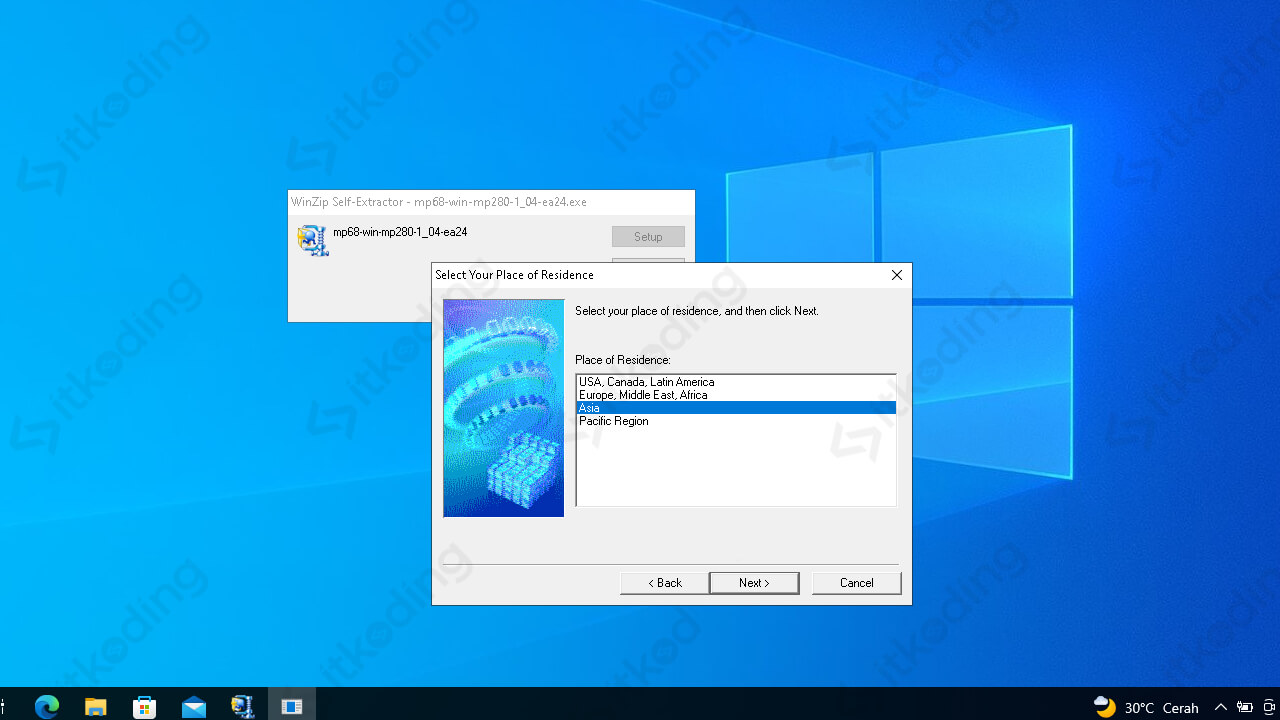
Jika terdapat icon printer dengan tipe sama seperti yang diinstall (atau biasanya berupa icon Canon MP200 series Printer) maka bisa dipastikan instalasi driver printer sudah benar-benar sukses.
Cara Print dengan Canon MP287
- Pastikan terlebih dahulu driver Canon mp287 sudah terinstall di komputer.
- Hidupkan printer dan hubungkan printer ke komputer menggunakan kabel USB.
- Siapkan kertas sesuai ukuran yang diinginkan dan taruh kertas tersebut ke dalam tempat kertas printer.
- Buka file yang ingin diprint, misal file berupa microsoft word.
- Buka tab menu File yang ada di pojok kiri atas menu jendela ms word.
- Pilih menu Print, kemudian jendela opsi printer akan ditampilkan di sebelah kanan.
- Pilih seri printer sesuai dengan yang digunakan pada bagian Printer.
- Klik tombol Print untuk mulai mencetak.
Selalu cek ketersediaan tinta sebelum menggunakan printer agar proses print dokumen bisa menghasilkan kualitas cetak yang maksimal.
Simak juga: Driver Printer Canon iP2770.
Cara Scan Dokumen dengan Scanner Canon MP287
- Nyalakan printer canon mp287.
- Siapkan dokumen yang akan discan.
- Buka penutup scanner yang terletak dibagian atas printer.
- Taruh dokumen di atas kaca scanner dengan sisi dokumen yang ingin discan menghadap ke bawah.
- Tutup kembali penutup scanner.
- Buka komputer yang telah terhubung dengan printer canon mp287.
- Masuk ke Control Panel.
- Pilih Devices and Printers.
- Klik kanan pada icon printer sesuai dengan seri yang digunakan, dalam hal ini adalah Canon MP287.
- Pilih Start scan, maka jendela aplikasi scanner akan terbuka.
- Pilih jenis scan sesuai dengan bentuk dokumen yang discan pada kolom Profile.
- Pilih jenis warna yang diinginkan, baik itu hitam putih atau bewarna pada bagian Color format.
- Klik tombol Scan yang ada di bawah untuk memulai scanning dokumen.
- Tunggu beberapa saat hingga proses scanning dokumen selesai.
- Beri nama file pada kolom Enter a name jika muncul jendela Import Pictures and Videos yang menandakan bahwa proses scan sudah berhasil.
- Klik tombol Import, maka proses import akan berlangsung.
- Tunggu sebentar jika sudah maka folder penyimpanan file hasil scan dokumen akan otomatis terbuka.
Jenis scan yang bisa dipilih pada kolom Profile ada beberapa macam, diantaranya berupa dokumen, foto, atau pilihan pengaturan otomatis sesuai dengan yang terakhir kali digunakan (Last used settings).
Penutup
Printer canon MP287 adalah printer yang All-in one karena terdapat fitur baik itu print, fotocopy, serta scan dokumen. Dengan harga yang tergolong murah dan driver yang mudah didapatkan pengguna sudah bisa memiliki sebuah printer untuk dipakai dalam kebutuhan sehari-hari.
